
Bergantung pada jenis komputer yang kami gunakan, kami dapat menginstal Windows 32-bit, bukan versi 64-bit, yang akan membawa konsekuensi negatif jika suatu saat kita perlu memperbesar memori RAM karena dalam «skenario» ini Kami hanya akan dikenali hingga 3.5 GB sekitar.
Ini adalah salah satu batasan Windows 32-bit, yang berarti jika kami mencoba memasang tablet yang menawarkan total 8 GB kepada kami, hanya sisanya (sisa 3.5 GB) akan terbuang percuma. Di bawah ini kami akan menyebutkan panduan lengkap yang akan membantu Anda untuk dapat melampaui batas tersebut, yaitu jika Anda ingin memiliki RAM lebih dari 4 GB di Windows 32-bit, Anda bisa mendapatkannya dengan mengadopsi trik-trik kecil.
Pertimbangan dasar untuk menerapkan trik tersebut
Beberapa langkah yang akan kami sarankan di bawah ini mungkin terlalu rumit untuk pengguna biasa, karena telah dikembangkan sehingga spesialis komputer dapat menjalankannya tanpa masalah dan ketidaknyamanan.
Bagaimanapun, jika Anda memutuskan untuk mengikuti panduan lengkap ini, Anda harus terlebih dahulu buat cadangan sistem operasi dan dalam kasus terbaik, buat "gambar disk" dengan alat asli yang ditawarkan oleh Windows 7 dan versi yang lebih baru.
Gunakan alat pihak ketiga untuk menambal Windows 32-bit
Untuk mencapai tujuan kami, kami akan mengandalkan alat kecil bernama «PatchPae2»Dan Anda dapat mengunduhnya dari tautan yang kami tempatkan di sana. Ini adalah file terkompresi, yang darinya Anda harus mengekstrak isinya di mana pun Anda inginkan, meskipun sebaiknya, memang demikian di root dari hard drive sistem, yang umumnya menjadi "C: /", situasi seperti itu karena pintasan akan diperlukan untuk menjalankan beberapa baris perintah.
Ketika Anda telah melakukannya, Anda harus membuat panggilan dari "Cmd" tetapi dengan izin administrator, harus menulis yang berikut ini di terminal perintah:
cd C:Windowssystem32
Jika Anda memiliki Windows Vista atau Windows 7, setelah baris perintah yang kami sebutkan di atas, Anda harus menulis yang berikut:
C:PatchPae2.exe -type kernel -o ntkrnlpx.exe ntkrnlpa.exe
Baris perintah yang sama sekali berbeda harus menulis pengguna Windows 8, yang berarti:
C:PatchPae2.exe -type kernel -o ntoskrnx.exe ntoskrnl.exe
Apa yang sebenarnya kami lakukan adalah melakukan a cadangan file Kernel Windows asli Supaya sistem operasinya, kita bisa mengenali memori ekstra yang melebihi 8 GB. Baris perintah tambahan diperlukan untuk membuat cadangan file "Windows Loader":
C:PatchPae2.exe -type loader -o winloadp.exe winload.exe
Dengan segala sesuatu yang dijalankan, praktis mencapai akhir dari tujuan yang diusulkan. Sekarang kita hanya perlu menampilkannya, baris tambahan saat komputer Windows mulai (Manajer Boot), dengan opsi tambahan akan muncul sebagai "pemilih" sistem operasi:
bcdedit /copy {current} /d “Windows Vista/7/8 (Patched)”
Anda dapat mengubah konten yang ada di antara tanda kutip, karena itu akan menjadi pesan yang akan muncul sebagai opsi kedua untuk memulai sistem operasi Windows dengan 32 bit "ditambal". Anda harus memberi perhatian khusus pada garis yang akan muncul dan itu disorot dengan warna kuning (kami akan menyebutnya sebagai BDC_ID), Nah, Anda akan membutuhkannya nanti untuk beberapa langkah lain yang akan kami sebutkan di bawah; kami akan menempatkan beberapa baris perintah yang harus Anda jalankan dan di mana Anda harus mengganti apa yang akan kami gambarkan sebagai "BCD_ID" dengan parameter bergaris bawah kuning. Setelah setiap baris tekan tombol «Enter»:
- bcdedit / set {BCD_ID} kernel ntkrnlpx.exe (pengguna Windows 8 menggunakan ntoskrnx.exe)
- bcdedit / setel {BCD_ID} jalur Windowssystem32winloadp.exe
- bcdedit / set {BCD_ID} nointegritychecks 1
Periksa RAM yang lebih besar dari 4GB di Windows 32-bit
Terakhir, Anda hanya perlu me-restart Windows agar Anda bisa lihat menu selamat datang baru, sesuatu yang sangat mirip dengan jepretan yang telah kami letakkan; Di sana Anda akan melihat bahwa ada dua opsi untuk menjalankan sistem operasi, salah satunya adalah yang konvensional dan tidak akan mendukung memori RAM yang lebih besar dari 4 GB, yang sebagai contoh kami adalah Windows 7.
Baris kedua adalah baris "ditambal" atau diubah, yang harus Anda pilih sehingga total memori dikenali jika Anda telah menginstal sekitar 6 GB di komputer (sebagai contoh).
Perlu juga disebutkan bahwa kedua opsi adalah sistem operasi yang sama, yang artinya Anda dapat melihat aplikasi yang diinstal di salah satu dari dua opsi mana pun yang Anda pilih, satu-satunya perbedaan adalah kemampuan mengenali RAM yang lebih besar dari 4GB.
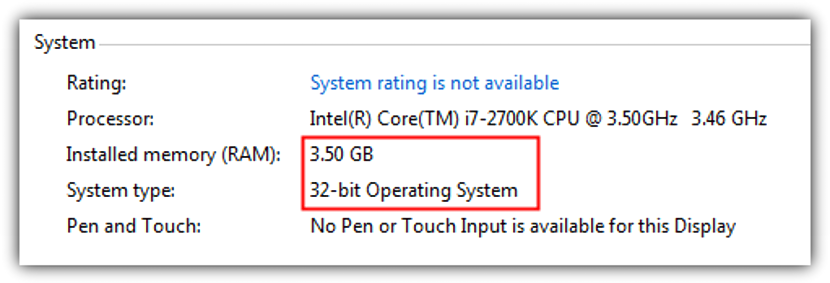
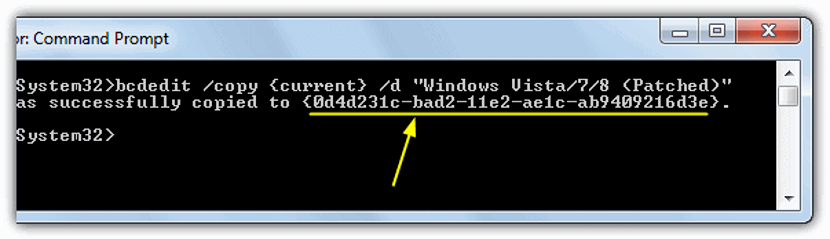
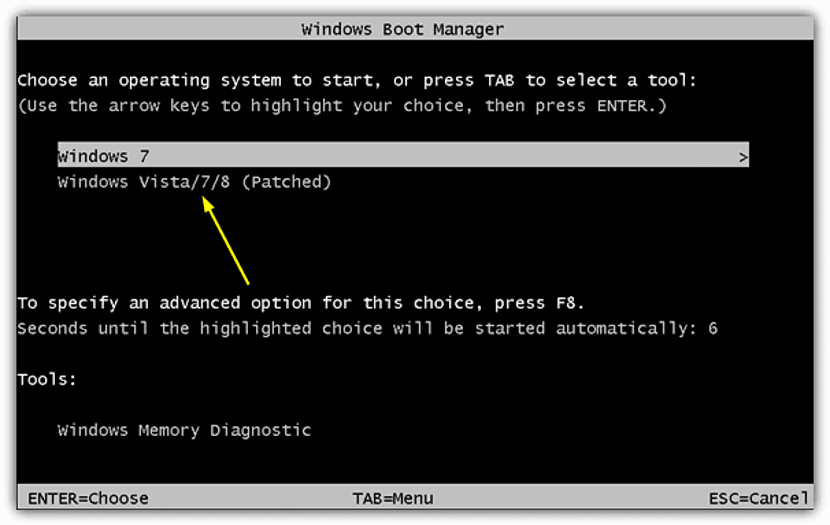
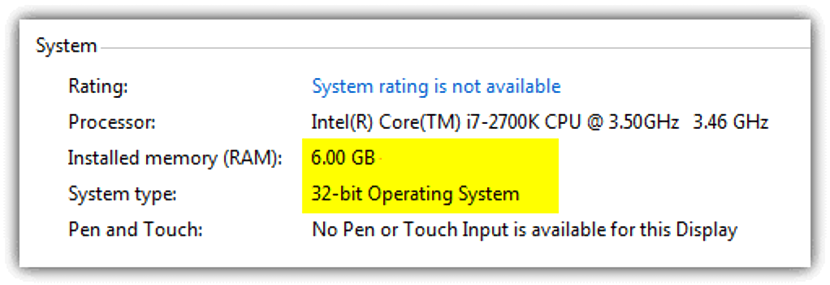
Mari kita lihat sampai langkah terakhir baik-baik saja tetapi ketika saya memberikan opsi tambalan itu tidak dimulai dan saya harus kembali normal, saya memulai Windows dan tidak ada masalah. Saya tidak tahu apakah ada cara untuk membuatnya bekerja . Saya telah menghapusnya dan kembali ke tempatnya dan tidak ada cara. Terima kasih.